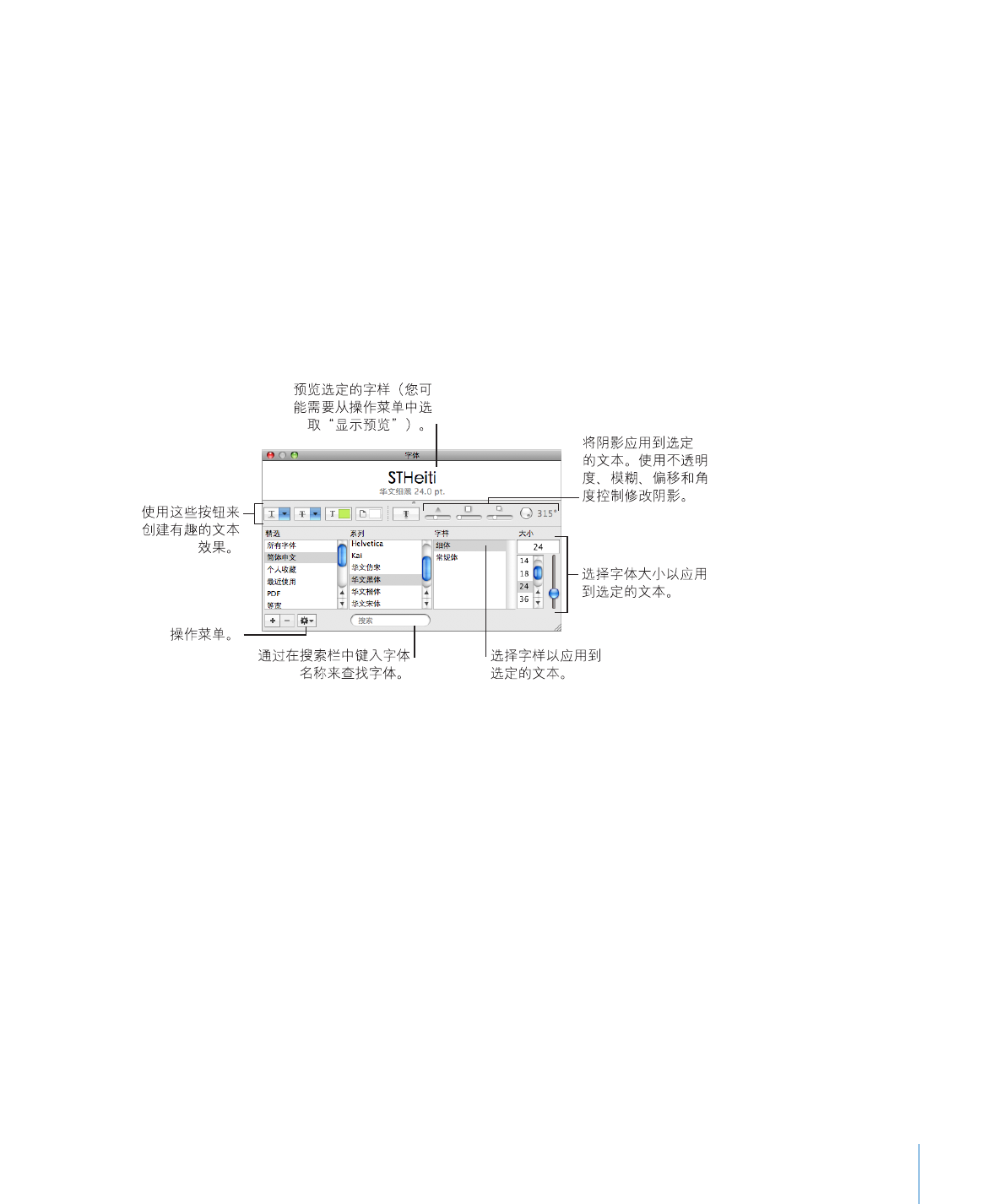
若要打开“字体”窗口:
在工具栏中点按“字体”。
m
更改所选文本的字体的方法如下:
在“搜索”栏中,键入您要使用的字体名称,然后在“系列”列表中选择其名称。
m
从“字样”列表中选择一种字样(例如“斜体”或“粗体”)。
m
在“大小”列内,键入或选择您需要的字体大小。
m
“字体”窗口顶部的控制的使用方法如下:
将光标停留在窗口顶部的任何控制上,可查看介绍每种控制功能的帮助标签。如果您看不到控制,
请从窗口左下角的操作弹出式菜单(外观像齿轮)中选取“显示效果”。
若要为文本添加下划线,请从“文字下划线”弹出式菜单中选择一种下划线样式(例如,单线
m
或双线)。
若要应用删除线样式(例如单线或双线),请从“文字删除线”弹出式菜单中选择一种样式。
m
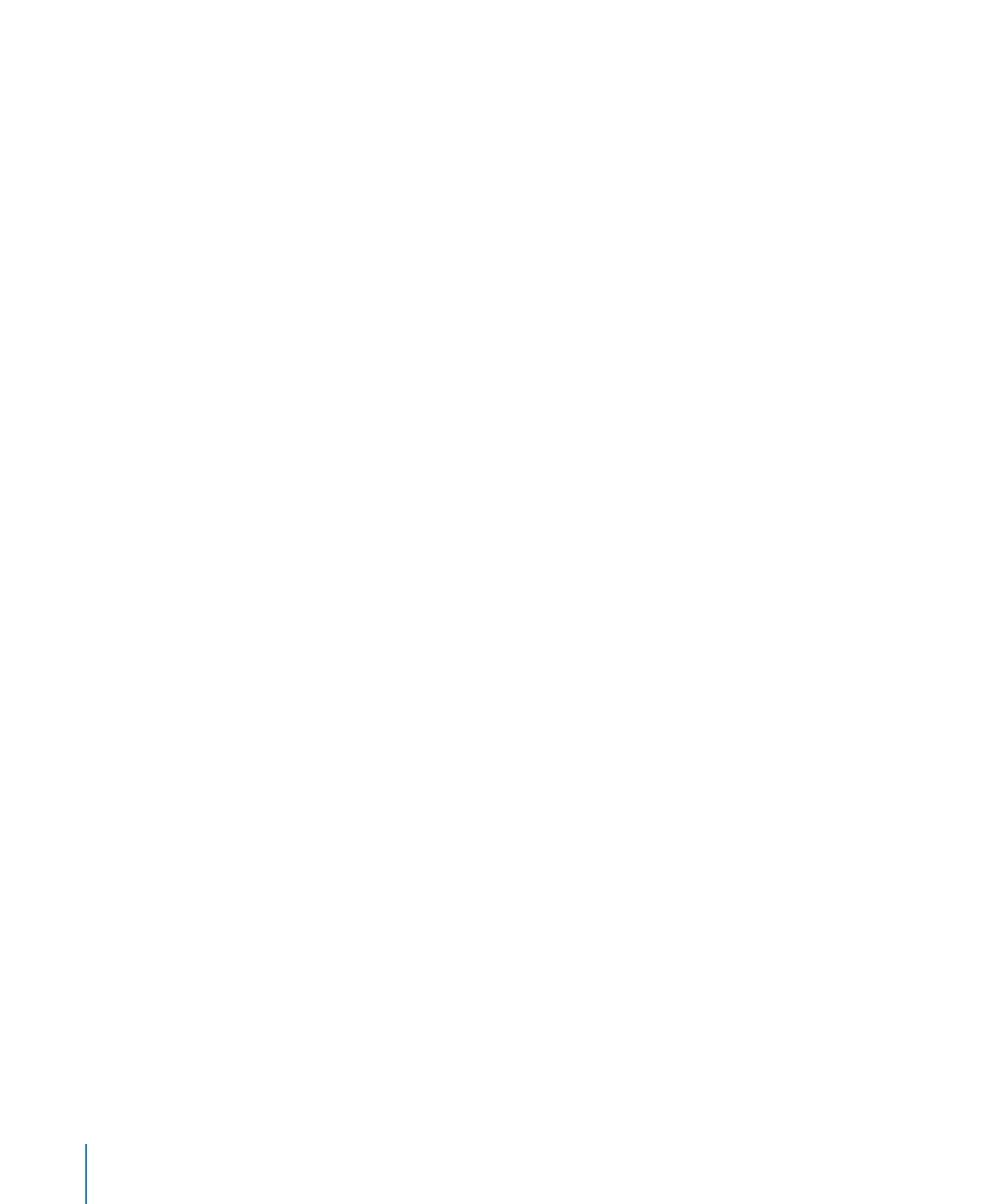
若要给文本应用颜色,点按“文字颜色”按钮以打开“颜色”窗口。有关详情,请参阅第
m
24 页
“颜色窗口”。
若要在段落后应用颜色,点按“文稿颜色”按钮以打开“颜色”窗口。
m
若要应用阴影,点按“文字阴影”按钮。使用“阴影不透明度”、“阴影模糊度”、“阴影偏移
m
量”和“阴影角度”控制来格式化阴影。
若要组织字体:
1
点按添加精选按钮 (+) 以创建新的精选并给其命名。
2
选择一些文本,然后使用需要的字体系列、字样和大小对其格式化。
3
从“系列”列表中将该字体的名称拖到要存档的精选上。
若要设置“字体”窗口供频繁使用:
使“字体”窗口在您工作时保持打开。使用窗口右下角的控制来调整窗口大小,以便只让您选定的
m
字体精选中的字体系列和字样可见。